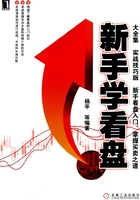
1.5 使用大智慧体验看盘
大智慧软件是进行基本面分析和技术面分析的强大证券信息平台,它能够将行情和资讯进行完美结合,并为投资者提供简单、有效的分析。下面就来通过大智慧体验一下如何使用看盘软件进行看盘。
1.5.1 基本菜单操作
大智慧的菜单操作包括开机菜单、顶部功能菜单、左侧隐藏菜单3大菜单系统,使用它们几乎可以进行所有功能的操作。读者可以根据自己的喜好选择不同的菜单进行操作,下面分别进行介绍。
1.开机菜单
启动系统,进入大智慧开机菜单选项界面,开机菜单清楚地显示了系统各项功能,如图1-23所示。在开机菜单的界面中主要包括以下选项。
❑ 大盘分析:显示沪深A股、沪深B股、沪深基金、中小板块等各类指数。
❑ 沪市报价:显示沪市股票、基金、权证、债券等板块行情。
❑ 深市报价:显示深市股票、基金、权证、债券等板块行情。
❑ 自选报价:显示各个自选板块中个股行情。
❑ 创业板:显示创业板股票的行情及其相关信息。

图1-23 大智慧的开机菜单
❑ 智慧排行:查看涨跌幅、成交量、换手率等排行信息。
❑ 技术分析:调用技术指标进行分析。
❑ 条件选股:当用户选定条件选股条件后,大智慧软件将自动经过计算选出当前或历史上某一段时间内所有满足条件的股票,罗列在动态显示牌中供用户参考。
❑ 恒生指数:显示恒生指数的相关信息,如最新指数、指数涨幅等。
❑ 全球指数:显示全球指数的相关信息,使投资者非常方便地了解全球多家上市公司的股票价格变动情况。
2.顶部功能菜单
功能菜单栏位于初始界面左上方,包括“文件”、“查看”、“分析”、“决策”、“公式”、“帮助”等选项,同时按下Alt键和菜单旁边的快捷键字母即可弹出下拉菜单,例如按下【Alt+F】组合键,即可弹出“文件”下拉菜单,如图1-24所示。

图1-24 “文件”下拉菜单
各个菜单项的含义如下:
❑ 文件:用来打开、关闭股票,保存、调入页面,查看历史回忆等操作。
❑ 查看:用来查看股票的信息与排名等信息。
❑ 分析:用来对股票进行多方位分析,如“相关性分析”、“模式匹配分析”、“预测分析”、“板块分析”、“联动分析”等。
❑ 决策:依托大智慧强大的行情数据信息,帮助用户选择最优的投资策略,如实时策略、板块统计、星空图等。
❑ 公式:用来对公式进行管理,如“公式的编写”、“公式引入与输出”、“测试公式”等。
❑ 工具:包含如“预警系统”、“选股系统”、“排序”、“数据管理”等实用工具。
❑ 窗口:大智慧软件有两类窗口,即动态显示牌窗口和图形分析窗口。动态显示牌窗口只能打开一个,进入系统自动打开,用户不能关闭,也无法再打开新的此类窗口。而图形分析窗口可以有多个,可在“窗口”菜单中进行窗口之间的切换。单击图形分析窗口右上角的“关闭”按钮,可以将其关闭。
❑ 帮助:该菜单中含有“帮助主题”、“技术指标参考”、“快捷键参考”等选项。选择“帮助主题”选项可以打开系统自带的帮助文档。
❑ 委托:运行用户所设置的委托程序。
3.左侧隐藏菜单
该菜单平时是隐藏的,将鼠标光标移动到软件窗口最左侧,单击鼠标左键,可以打开该菜单,如图1-25所示。隐藏菜单功能同样十分强大,对隐藏菜单的操作几乎可以完成系统的所有功能。
隐藏菜单包含“技术指标”、“交易系统”、“条件选股”、“五彩K线”、“上海证券交易所”、“深圳证券交易所”、“中国金融期货交易所”、“一般市场”、“香港联合交易所”、“分类板块”、“自定义指数”、“系统工具”等选项。
双击隐藏菜单的某项栏目,可以打开该项目的详细选项。在隐藏菜单中双击“技术指标”选项,即可打开各种不同的指标,例如“趋向指标”、“反趋向指标”、“能量指标”等,如图1-26所示,双击“趋向指标”选项,即可打开不同的趋向指标。

图1-25 显示隐藏菜单

图1-26 “技术指标”选项
1.5.2 进行大盘分析
大盘分析主要是对大盘的各个指数进行分析,如沪深300指数、上证180指数等。股票指数是股票市场总体或局部动态的综合反映,一般来说,大盘涨,个股涨;大盘跌,个股跌,所以要想在股市中有所作为,首先就要了解股市大盘的行情。
1.进入大盘分析
使用功能菜单、隐藏菜单都可以完成进入大盘分析的操作,这里以查看上证180指数为例,为大家介绍进入大盘分析的方法。
进入大盘分析的具体操作步骤如下:
步骤1:在大智慧证券分析平台首页中,单击开机菜单中的“大盘分析”选项,即可进入“上证指数”分析界面,如图1-27所示。
步骤2:从功能菜单栏中选择“文件”选项,从弹出的下拉菜单中选择“选择股票”选项,即可弹出“选择股票”对话框,如图1-28所示。
步骤3:在“分类股”标签栏里选择“上证指数”选项,其右边则会显示该选项栏的子选项。选择子选项栏的“上证180”选项,然后单击“确定”按钮,即可打开“上证180”分时走势界面,如图1-29所示。

图1-27 “上证指数”分析界面

图1-28 “选择股票”对话框

图1-29 “上证180”分时走势界面
步骤4:也可以在大智慧证券分析平台首页中,单击功能栏中的“上证A股”下三角按钮,从弹出的子菜单中选择“上证指数”选项,进入“上证指数”行情界面,如图1-30所示。
步骤5:双击“上证180”选项,即可进入“上证180”分时走势界面。
2.大盘分时界面说明
大盘分时走势即大盘当日的动态走势,主要内容包括当日指数、成交总额、成交手数、委买/卖手数、委比、上涨/下跌股票总数、平盘股票总数等。大盘分时界面包括走势图窗口和成交量栏。图中的白线为大盘指数,黄线为均价钱;下方成交量栏中的柱线表示每分钟的成交量,左边为成交量或价格的数值;在下方的窗口可以看到各个权重股的涨跌对大盘指数的贡献数值信息。如图1-31所示。

图1-30 “上证指数”行情界面

图1-31 大盘分时走势图
3.大盘分析的主要操作
在大盘分时走势图上,直接按Enter键,即可在大盘分时界面、大盘K线图界面(见图1-32)和行情列表窗口之间切换。
此外,在大盘分时走势中,按下键盘上的一些特定键,可以实现相应的功能。例如:
❑ PageUp:查看上一个类别指数;PageDown:查看下一个类别指数。
❑ 1+Enter或F1:查看分时成交明细;
❑ 2+Enter或F2:查看分价成交明细;
❑ 10+Enter或F10:查看当天的资讯信息,如图1-33所示;

图1-32 K线图界面

图1-33 资讯信息
1.5.3 关注行情报价
行情报价就是以列表的形式来显示各类股票的成交价、涨跌、总手、现手、最高价、最低价、买入价、卖出价和涨幅(%)等内容。股票的种类很多,为了便于投资者进行分析和比较,通常需要根据股票的种类来进行报价,例如按照证券交易所的不同可以分为上证A股、上证B股、深证A股、深证B股等。
进入行情报价表的方法非常简单,这里以“上证A股”为例进行具体的介绍:
步骤1:在大智慧证券分析平台中,单击功能栏中的“上证指数”右侧的下三角按钮,从弹出的子菜单中选择“上证A股”选项,进入“上证A股”行情界面,其中红色代表正在上涨的股票,绿色代表正在下跌的股票,如图1-34所示。

图1-34 “上证A股”行情界面
步骤2:滑动鼠标中间的滚轮,可以上下移动整屏滚动股票列表。按键盘上的“↑”或“↓”键可以在股票之间逐条移动;而按键盘上的“←”或“→”键,则可向左或向右查看股票的栏目信息,如图1-35所示。
步骤3:在行情报价表界面中,可以单击鼠标右键,从弹出的快捷菜单中选择股票类别以及进行添加自选股票等操作,如图1-36所示。

图1-35 浏览操作界面

图1-36 右键快捷菜单
步骤4:在行情报价列表顶部,单击最新、总手、现手、涨跌幅、涨速等栏目名称后,系统会按单击的栏目从高到低对股票进行排序,再次单击栏目,则会从低到高进行排序。这里单击涨幅,如图1-37所示。

图1-37 排序操作界面
1.5.4 进行个股浏览
浏览个股行情就是查看个股分时走势、K线图和其他个股信息。个股动态分时图主要显示个股当日的动态走势线以及这只股票的即时委托买卖情况、分时成交明细以及辅助指标曲线等。
1.进入个股行情浏览
进入个股行情的具体操作方法为:
步骤1:在大智慧证券信息平台中,直接输入股票代码或股票名称拼音首字母,将会自动弹出?“键盘精灵?”窗口,如图1-38和1-39所示。

图1-38 输入股票代码

图1-39 输入股票名称拼音首字母
步骤2:当输入部分数字或字母时,系统会显示包含此部分内容的所有股票,此时可以使用鼠标或按键盘上的“↑”和“↓”方向键来选择需要的股票,最后按Enter键进入,按Esc键则退出,也可以用鼠标选择具体的股票,直接双击进入个股分时图界面。如果完全输入股票代码或拼音字母则不需要选择,按Enter键即可进入所选股票的分时图界面。
步骤3:双击某只股票即可进入该股票的K线图界面,按Enter键,可以循环切换个股分时走势、K线图、行情列表画面。
2.个股分时走势界面说明
个股分时走势界面主要包括个股当日动态走势线、个股当日均价线、指标曲线图窗口等内容。其中,指标曲线图窗口可以显示量比、均线等指标,如图1-40所示。其中的白线为分时走

图1-40 个股分时走势界面
势线,是由每分钟内最后一笔成交的价格连接而成的曲线;黄线为均价钱,是由成交均价连接而成的曲线。走势图下方的柱状直接表示某一分钟的成交量。走势图左侧为单位价格坐标和成交量数值;走势图右侧为个股信息窗口。
3.个股行情浏览的主要操作
大智慧软件提供有叠加功能,用户可以选择需要的股票叠加在个股分时走势界面中,以非常方便地进行对比分析。其具体的操作方法是:单击隐藏栏中的“图形叠加”按钮,即可打开“主图叠加选择股票”对话框,如图1-41所示。投资者可从中选择股票,这里选择“东风汽车”股票,即可将“东风汽车”个股走势叠加到个股分时走势图上,如图1-42所示。如果要删除主图叠加,只需选中叠加的股票走势线,单击鼠标右键,从弹出的快捷菜单中选择“删除主图叠加”选项即可。

图1-41 “主图叠加选择股票”对话框

图1-42 图形叠加界面
在大盘分时走势中,按下键盘上的一些特定键,可以实现相应的功能。
❑ PageUp:查看上一个股动态分时走势。
❑ PageDown:查看下一个股动态分时走势。
❑ -:用于改变盘口显示方式。
❑ +:键循环切换右下角子功能窗口的显示页面,包括分时成交、财务数据、分价表、大盘指数、信息地雷、短线精灵等栏目。
❑ /:快速切换分析指标。
❑ 01+Enter或F1:查看个股分时成交明细。
❑ 02+Enter或F2:查看个股分价成交明细。
❑ 10+Enter或F10:查看个股基本面资料。
1.5.5 关注资讯信息
大智慧软件的信息资讯功能十分强大,它所包含的信息地雷、实时解盘等重要信息,对投资决策有着重要的参考意义。
1.信息地雷
信息地雷是指软件提供商、证券公司和资讯公司等软件服务机构,将上市公司各种历史信息及新的公告、新闻、市场评论等内容,以“*”、“¤”等图形符号的形式,挂在相应的分时走势图或K线图上的一种信息提供方法。
大智慧软件使用不同的信息地雷图标代表不同的信息分类,投资者如果预先了解信息的种类,就可以根据自己的需要进行查看,非常方便和直观。大智慧信息地雷分为以下五种。
❑ ☀:该图标表示资讯地雷,包含上市公司公告及新闻信息。
❑ ▲ :该图标为评论地雷,包含专家点评、资讯评论等信息。
❑ ◆:当该图标出现分时界面时,为荐股地雷,一般包括盘中点评、专家荐股等内容;当其出现在K线走势图界面时为公开信息地雷,一般包含上市公司公布的公开信息。

图1-43 “信息地雷设置”对话框
❑ +:该地雷为上市公司的财务报告信息。
❑:147该图标表示在同一个位置有多个信息地雷。
查看信息地雷具体的操作步骤如下:
步骤1:在股票的K线图界面中,单击“查看”→“信息地雷”选项,即可弹出“信息地雷设置”对话框,股民可以设定信息地雷的显示方式,也可以在个股走势图中消除信息地雷标记,如图1-43所示。
步骤2:在大盘或个股的分时图上,只要将鼠标光标移至相应的信息地雷上,地雷旁边则会出现相应的标题提示。把光标移动到标题提示信息上,按下Enter键或者直接双击则可以进入正文浏览,如图1-44所示。按Esc键或者再次按下Enter键返回即可。

图1-44 浏览信息地雷
步骤3:若股票有复合地雷出现,将鼠标光标移动到复合地雷上,地雷旁边则会出现相应的标题提示,如图1-45所示,双击即可打开复合地雷。也可以移动鼠标光标,选择其中想要查看的地雷信息,按Esc键或者按下Enter键即可返回。
2.实时解盘
应用大智慧的实时解盘功能可以在盘中提示由不同分析师发布的最新沪深股市动态资讯,从而为投资者能够准确掌握大盘和个股的各类信息提供帮助。
其具体的操作方法如下:选择“查看”→“实时观察”命令,即可弹出“实时观察”窗口,单击标题即可非常方便地查看当日全部的解盘信息,每条信息前的数字,表示所包含解盘信息的数量,如图1-46所示。

图1-45 复合地雷信息窗口

图1-46 “实时观察”窗口